GCAN-302的TCP-CANopen Config软件使用讲解
的有关信息介绍如下: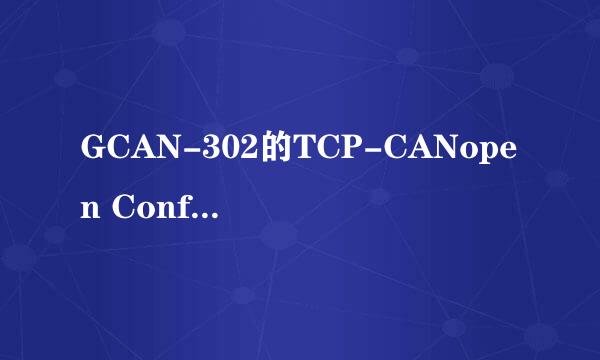
本文详细的介绍了广成canopen转以太网模块GCAN-302的TCP-CANopen Config软件使用说明,对于想要使用这款软件的用户具有很好的说明意义。
广成GCAN-302模块可以使用TCP-CANopen Config软件对其进行参数配置,包括:模块IP、CAN波特率、节点ID等基本参数。所以首先,我们需要准备好笔记本电脑,GCAN-302模块以及相应的TCP-CANopen Config软件,连接好设备准备下一步工作。
恢复出厂设置
连接好设备之后,我们进行出厂设置的恢复。
GCAN-302硬件出厂默认IP:192.168.1.10,如果用户已经修改过IP地址并且忘记,那么可以通过设备中的复位按钮,对其进行参数复位。
系统默认的IP:192.168.1.10,默认的CAN 总线波特率是1M。
GCAN-302连接
软件连接GCAN-302设备时需要并填写设备的IP地址。如忘记设备地址可通过复位按键使GCAN-302恢复出厂设置。填写IP地址如图1
之后点击“Connect”连接成功后会出现如图2软件界面。
软件上方有6个工具按钮,分别为:
“Connect”——连接设备;“Upload”——将设备中的配置信息读出来;“DownLoad”——将配置信息下载到设备的Flash 中;“Open”——打开读取PC 中的配置信息文件;“SaveAs”——将配置信息文件保存到电脑中;
“UpData App”——升级GCAN-302固件内核。(此功能请在指导下使用)
配置通讯基本信息
连接成功后点击“UpLoad”将设备中的参数上载到电脑。进入Communication Setting界面可查看各项参数并进行修改。如图:
其中:
“IP Address Info”——设置GCAN-302 IP地址;
“GateWay”——设置GCAN-302网关;
“Subnet Mask”——设置GCAN-302子网掩码;
“Can Baudrate”——设置CAN总线通信波特率;
“Node ID”——设置CANopen端的节点ID号。
CAN总线波特率设置如表所示:
配置完成
当用户对某一参数进行修改后,该部分将在软件中变成红色。当用户配置完成后点击“DownLoad”即可将配置信息下载到GCAN-302的Flash中。
升级GCAN-302固件内核(此功能请在指导下使用)
系统先不要上电,用螺丝刀打开设备外壳,找到设备中如上图所示的拨码开关,将2号开关拨到ON位置,然后将系统上电,等待大约3秒钟,看到前面板上面的SYS指示灯闪烁,此时系统进入内核升级模式。
打开GCAN-302 Config软件,选择GCAN-302设备,输入IP 地址:192.168.1.10(这个IP地址是固定的,不能修改)连接设备。如图1.
连接成功后,“UpData App”变成可用状态,点击“UpData App”按钮,如图2.
点击“Open File”选择需要升级的内核文件,系统开始升级,如图3.

















